Аварийное удаление КриптоПро CSP
- Общие вопросы
Публикация: 15 Декабрь 2010 — 10:42, редакция: 30.01.2015 10:05
В случае, если стандартный способ удаления (через панель «Установка и удаление программ» или с помощью запуска дистрибутива) проходит не корректно, следует воспользоваться аварийным способом удаления.
Для КриптоПро CSP всех версий:
Необходимо воспользоваться «утилитой очистки следов установки КриптоПро CSP». Для выполнения очистки нужно запустить файл cspclean.exe, перезагрузить компьютер и повторно запустить утилиту.
***Внимание! Не рекомендуется использовать утилиту на машинах с установленными компонентами КриптоПро УЦ или приложением КриптоАРМ***
- Страница для печати
КриптоПро — это такая программа, которая глубоко интегрируется в систему и полностью удалить её с использованием стандартных средств операционной системы Windows не представляется возможным. В этой статье мы расскажем как удалить программу КриптоПро и очистить Windows от следов её установки. Если у вас не получается удалить КриптоПро, то рекомендуем обратиться к нашим специалистам за помощью.
Удаление стандартными средствами
Через классическую Панель управления (подходит для всех редакций Windows)
- Откройте Панель управления.
Как открыть классическую Панель управления в Windows 10? Все способы.
Если есть трудности с поиском Панели управления.
- Найдите в открывшемся окне Панели управления «Программы и компоненты» и нажмите на эту кнопку.
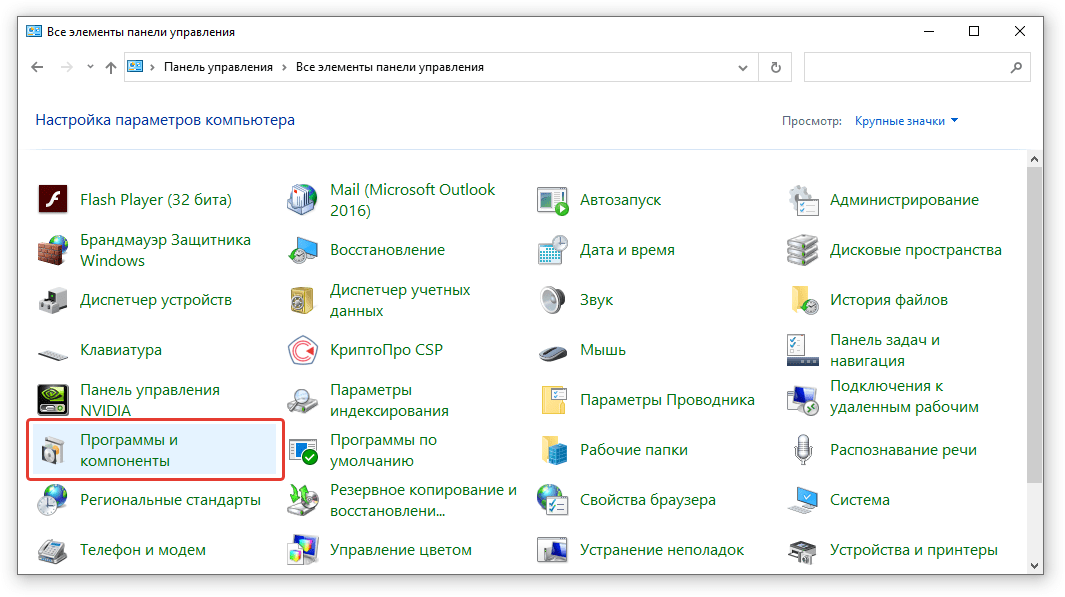
- Найдите в списке всех установленных приложений КриптоПро CSP.
- Нажмите левой кнопкой мыши на строчку с программой и нажмите на кнопку «Удалить».
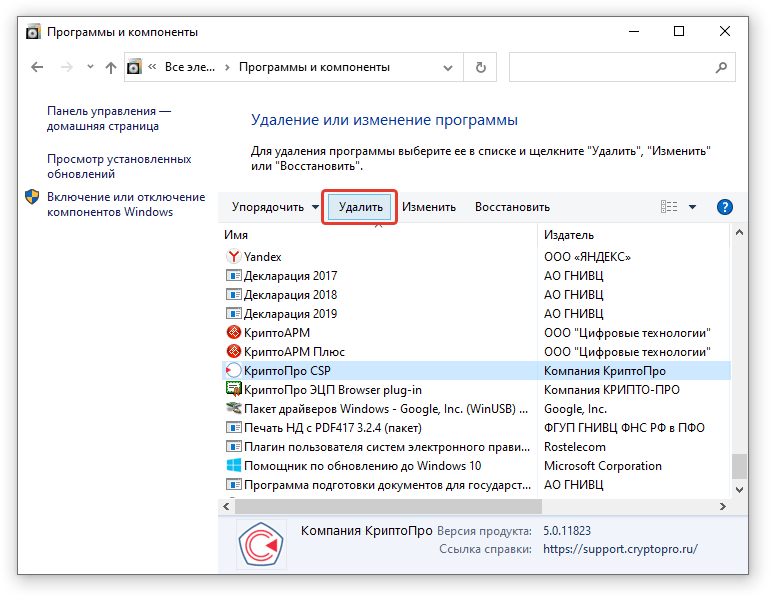
- На вопросы программы относительно удаления КриптоПро отвечайте утвердительно и нажимайте кнопки «Да» или «ОК».
- Перезагрузите компьютер.
Через приложения и возможности (применимо исключительно к Windows 10)
- Откройте Параметры Windows (зажмите клавиши на клавиатуре: кнопку с логотипом Windows + I ).
- Найдите и нажмите в списке параметров на Приложения.
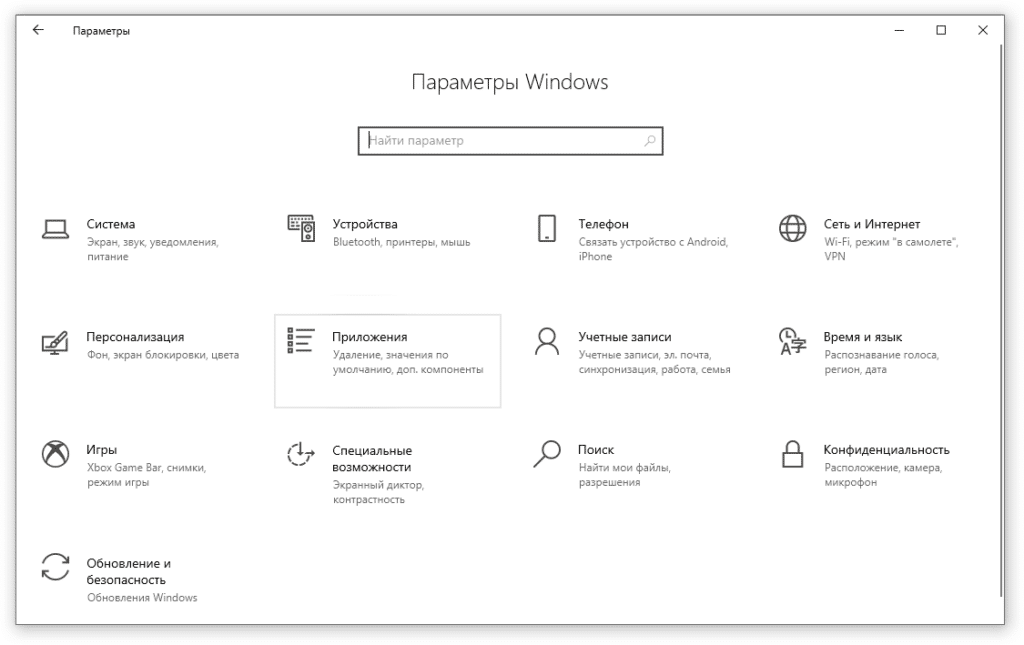
- Откроется главное окно со всеми установленными приложениями.
- Найдите в списке программу КриптоПро CSP и нажмите на неё.
- Нажмите кнопку «Удалить».
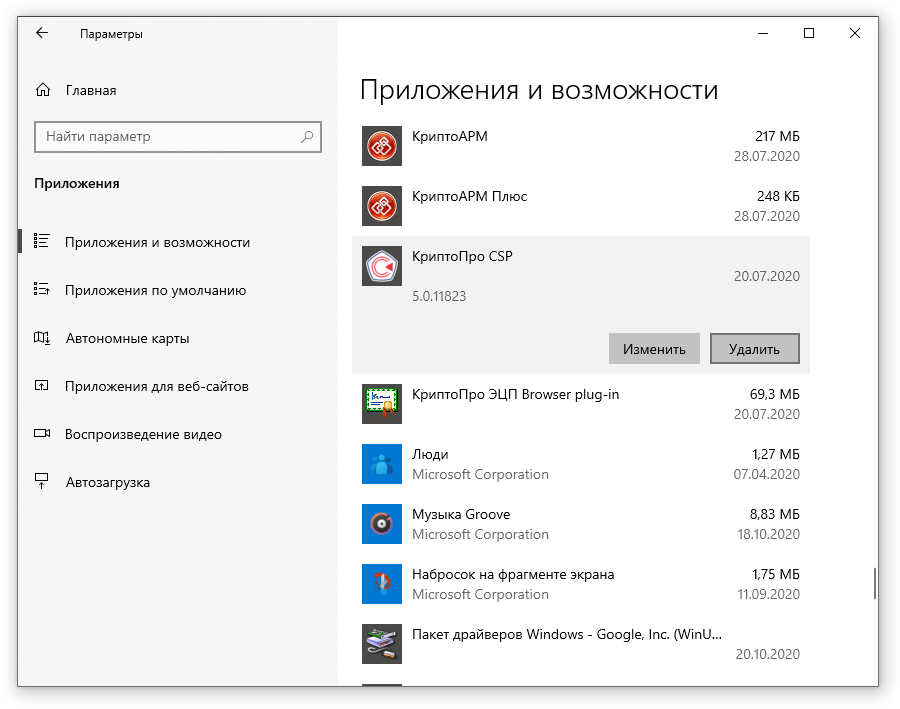
- На вопросы программы относительно удаления КриптоПро отвечайте утвердительно и нажимайте кнопки «Да» или «ОК».
- Перезагрузите компьютер.
Удаление с помощью специальной утилиты очистки следов установки КриптоПро CSP
Приступайте к этому удалению только после того, как удалили КриптоПро CSP стандартными средствами, описанными выше и перезагрузили устройство.
- Скачайте утилиту cspclean.exe с официального сайта КриптоПро.
- Запустите утилиту cspclean.
- Откроется окно командной строки и поверх неё предупреждение о том, что все продукты компании Крипто-Про будут уничтожены.
- Нажмите кнопку «Да».
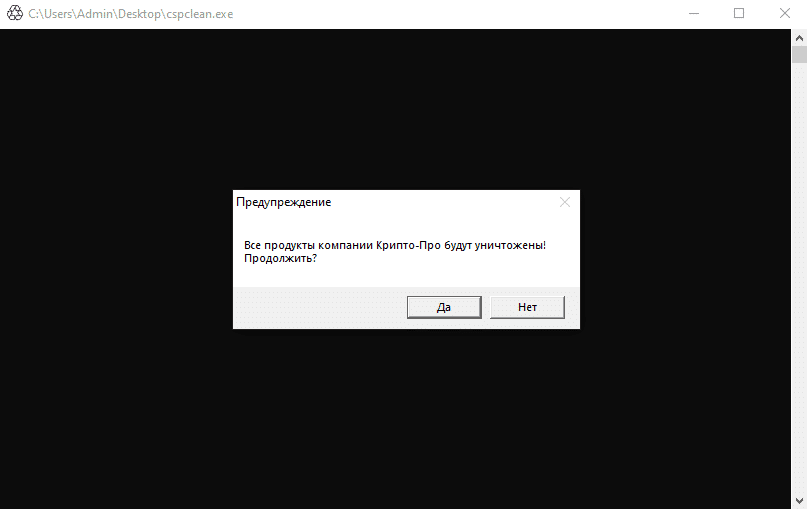
- После этого в окне командной строки будут появляться строки с информацией об удалении записей КриптоПро из реестра Windows.
- После завершения очистки все окна утилиты cspclean закроются.
- Перезагрузите компьютер.
- После перезагрузки снова запустите утилиту cspclean и перезагрузите компьютер. Такая рекомендация от разработчиков КриптоПро.
Дополнительно рекомендуем проверить операционную систему Windows на наличие поврежденных системных файлов и восстановить поврежденные настройки безопасности разделов реестра, которые использовались программами КриптоПро.
Как восстановить поврежденные и удаленные файлы Windows 10?
Эта инструкция поможет восстановить поврежденные системные файлы после удаления КриптоПро CSP.
После удаления «КриптоПро CSP» войти в «Онлайн-Спринтер» и «Личный кабинет» можно будет только по логину и паролю. Его можно посмотреть в:
- «Карточке настройки»;
- «Онлайн-Спринтере» на вкладке «Тарифы и услуги» — «Договор» — раздел «Учетные данные» — поля «Email (логин)» и «Пароль». Для отображения пароля нужно нажать на значок в виде глаза.
Перед удалением «КриптоПро CSP» необходимо скопировать ключи электронной подписи на съемный носитель.
Удаление стандартными средствами Windows Windows 7
- Перейдите в «Пуск» — «Панель управления» — «Программы и компоненты» — «Установка и удаление программ»;
- Выберите «КриптоПро CSP», нажмите «Удалить»;
- Следуйте указаниям программы;
- Перезагрузите компьютер.
Windows 8.1
- Нажмите ПКМ на «Пуск», откройте «Программы и компоненты»;
- Найдите в списке программу «КриптоПро CSP», нажмите на нее ПКМ и выберите «Удалить»;
- Следуйте указаниям программы;
- Перезагрузите компьютер.
Windows 10
- Нажмите ПКМ на «Пуск», откройте «Приложения и возможности»;
- Найдите в списке «КриптоПро CSP», нажмите по программе ЛКМ и выберите «Удалить»;
- Следуйте указаниям программы;
- Перезагрузите компьютер.
Windows 11
- Нажмите ПКМ на «Пуск», откройте «Установленные приложения»;
- Найдите в списке «КриптоПро CSP», нажмите ЛКМ на три точки справа от названия программы и выберите «Удалить»;
- Следуйте указаниям программы;
- Перезагрузите компьютер.
Еcли стандартный способ удаления «КриптоCSP» работает некорректно, используйте «Утилиту удаления КриптоПро»:
- Загрузите «Утилиту удаления КриптоПро» из:
- «Личного кабинета» («Управление услугами» – «АРМ» — «Плагины и дополнения» — «Утилита удаления КриптоПро»)
или - C сайта разработчика (вкладка «Скачать» — раздел «Утилита очистки следов установки продуктов КриптоПро (CSP; IPsec; EFS etc)» — нажмите на cspclean.exe), авторизация на сайте не требуется.
- «Личного кабинета» («Управление услугами» – «АРМ» — «Плагины и дополнения» — «Утилита удаления КриптоПро»)
- Распакуйте из архива и запустите файл cspclean.exe;
- В появившемся окне выберите «Да»;
- Дождитесь завершения работы утилиты;
- Перезагрузите компьютер.
Удаление «КриптоПро CSP» на Linux
Необходимо:
- Перейти в папку с файлами программы, где находится файл-деинсталлятор uninstall.sh:
cd /home/user/Документы/linux-amd64
Пример расположения файла в интерфейсе: - Перейти в режим root (пропустить этот шаг, если запуск файла будет от прав sudo):
su root - Запустить деинсталлятор:
./uninstall.sh - Дождаться сообщения «Пакеты КриптоПро CSP были удалены».
Помогла ли статья решить вопрос?
Да Нет
Спасибо, что сообщили нам!

Из нашей статьи вы узнаете:
Если вы попробовали бесплатную демо версию КриптоПро CSP и собираетесь перейти на полную, необходимо переустановить программу. Переустановка также необходима в случае, если вы хотите перейти на другую версию дистрибутива.
Удаление стандартным способом
Перед удалением КриптоПро убедитесь, что на ПК есть лицензии и сертификаты. При необходимости сохраните их. Чтобы удалить предыдущую версию программы:
- Откройте Панель управления.
- Выберите Программы → Программы и компоненты (если включён просмотр по категориям, Удаление программы).
- Выберите в списке КриптоПро CSP и нажмите Удалить.
Если при удалении возникают ошибки или повторная установка невозможна, удалите программу через специальную утилиту (cleaner).
Удаление с помощью утилиты CSPClean КриптоПро
Утилиты типа cleaner используются для полного удаления ПО, включая записи в реестре и прочие элементы программы, которые сохраняются на ПК при обычном удалении.
Иногда при удалении КриптоПро могут возникнуть проблемы, связанные с ошибками в реестре, которые приводят к невозможности повторной установки программы. Чтобы исправить эти ошибки, необходимо использовать утилиту CSPClean КриптоПро.
Утилита подходит для всех версий CSP.
Чтобы удалить КриптоПро с помощью CSPClean, нужно сначала выполнить удаление стандартным способом через Панель управления, затем перезагрузить ПК. Чтобы выполнить очистку компьютера от неудаляемых элементов, нужно запустить файл cspclean.exe, затем снова перезагрузить ПК и повторно запустить CSPClean.
В каких случаях CSPClean использовать не следует
Утилита CSPClean подходит не для всех ситуаций, когда необходимо удалить КриптоПро. Её не рекомендуется использовать, если:
- на компьютер установлены компоненты КриптоПро УЦ;
- на ПК установлено приложение КриптоАРМ.
Если вы только планируете оформить электронную подпись, проконсультируйтесь с нашими специалистами. Для этого оставьте ваши контактные данные на нашем сайте . Вам помогут подобрать подходящий тариф и объяснят, что нужно для получения сертификата ЭП в УЦ «Астрал-М». Приобрести лицензию для программы КриптоПро CSP можно также в нашем удостоверяющем центре.
Свободный автор Астрал
Что такое КриптоПро CSP?
КриптоПро CSP — это криптографический программный продукт, предназначенный для защиты информации и обеспечения безопасности информационных систем и сетей. Он используется для шифрования и дешифрования данных, создания и проверки электронной цифровой подписи (ЭЦП), безопасного обмена сообщениями и т.д.
КриптоПро CSP поддерживает различные алгоритмы шифрования, включая ГОСТ Р 34.10-2001, ГОСТ Р 34.11-2012, AES, RSA и другие. Он также может работать с различными типами носителей ключей, такими как смарт-карты, USB-ключи и защищенные память.
Продукт разработан российской компанией “Крипто-Про”, которая специализируется на создании средств криптографической защиты информации. КриптоПро CSP является одним из наиболее популярных и широко используемых продуктов в России и странах СНГ, а также имеет ряд сертификатов и лицензий, подтверждающих его соответствие требованиям стандартов и нормативных документов.
Для каких целей может потребовать полное удаление КриптоПро CSP?
– Если вы больше не используете этот продукт и хотите освободить место на жестком диске.
– Если у вас возникли проблемы с продуктом и вы хотите переустановить его заново.
– Если вы планируете перейти на другой продукт для обеспечения информационной безопасности и хотите удалить КриптоПро CSP перед установкой нового продукта.
Обратите внимание, что удаление КриптоПро CSP может привести к потере некоторых настроек и данных, связанных с этим продуктом. Поэтому перед удалением рекомендуется создать резервную копию всех необходимых файлов и данных.
Последовательность действий при полном удаление КриптоПро CSP.
- Зайдите в: «Пуск» — «Панель управления» — «Удаление программ» и удалите программу.
- Затем воспользуйтесь утилитой: http://www.cryptopro.ru/sites/default/files/public/cspclean.exe После запуска утилиты появится окно с предупреждением, что все продукты компании КриптоПро будут уничтожены. В нем необходимо нажать «Да».
- После удаления программы обязательно перезагрузите компьютер.
